dann schreiben Sie Ihre Bewertung
iCareFone Transfer - Nr.1 Lösung für WhatsApp-Übertragungen
WhatsApp ohne Zurücksetzen übertragen, sichern und wiederherstellen – mit wenigen Klicks
Whatsapp-Chats übertragen
WhatsApp ohne Zurücksetzen übertragen
Das heutige Telefon besteht aus verschiedenen Arten von Dateien, einschließlich Nachrichten, Fotos, Musik, Videos und anderen Daten auf jedem Gerät. Die gemeinsame Nutzung oder Übertragung von Dateien kann jedoch zu einer komplexen Situation führen, da die Dateien verstreut sind oder Sie Probleme beim Austausch der Datei von einem Ort zum anderen haben.
In der heutigen Zeit, die Popularität von Samsung und Huawei Handys sind berühren Höhen und so hier sind wir diskutieren, wie man Daten von Samsung zu Huawei Handys übertragen, so dass es einfacher für Sie, um Ihre Daten von einem Telefon zum anderen wechseln.

Wenn Sie ein neues Huawei-Telefon haben und Ihre Daten von einem vorhandenen Samsung-Telefon übertragen möchten, dann machen Sie sich vielleicht Sorgen über die gemeinsame Nutzung oder den Austausch von Daten. Sie sollten wissen, wie Sie alle Arten von Daten von Samsung auf Huawei übertragen können.
Das kann für viele von uns überwältigend sein und deshalb präsentieren wir die besten sechs Lösungen, wie man Daten von Samsung auf Huawei überträgt. Hier besprechen wir die sechs Möglichkeiten und die Schritte, durch die Sie sie handhaben können.
Ähnlich wie Samsungs Smart Switch ist Phone Clone eine von Huawei entwickelte App, die dem Benutzer hilft, Daten von jedem anderen Smartphone-Gerät auf das Huawei-Smartphone zu übertragen. Nun, wenn es darum geht, wie man Fotos von Samsung auf Huawei mit Phone Clone überträgt, müssen Sie einfach Ihr altes und neues Gerät drahtlos verbinden und dann die Übertragung einleiten. Phone clone unterstützt fast alle Arten von Daten, seien es Nachrichten, Kontakte, Videos, Fotos, Anrufprotokolle oder mehr. Sie können dies durch die folgenden Schritte tun:
Schritt 1: Der erste Schritt, den Sie ausführen müssen, ist die Installation der Phone Clone-App und deren Start auf Ihrem Huawei-Gerät.
Schritt 2: Zweitens müssen Sie dieses Gerät als Empfänger markieren, an den Sie die Daten empfangen möchten. Nun müssen Sie das WiFi Ihres Geräts einschalten, damit die App einen Hotspot erstellen und einen eindeutigen Code aufblitzen lassen kann.
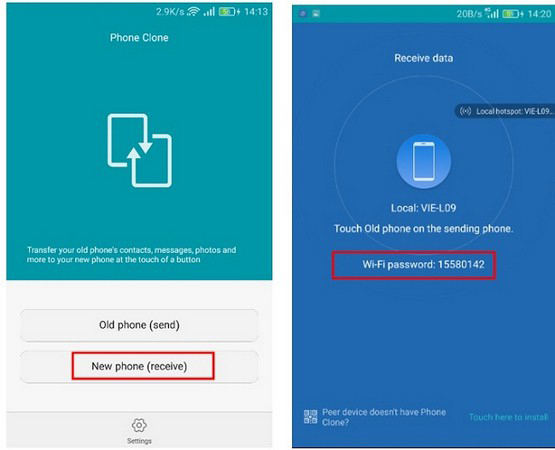
Schritt 3: Installieren und starten Sie nun die Phone Clone App auf Ihrem Samsung Telefon. Als nächstes müssen Sie dieses Gerät als Absender markieren. Schalten Sie dann das WiFi ein und warten Sie, bis Ihr Huawei-Gerät auf dem Radar sichtbar ist.
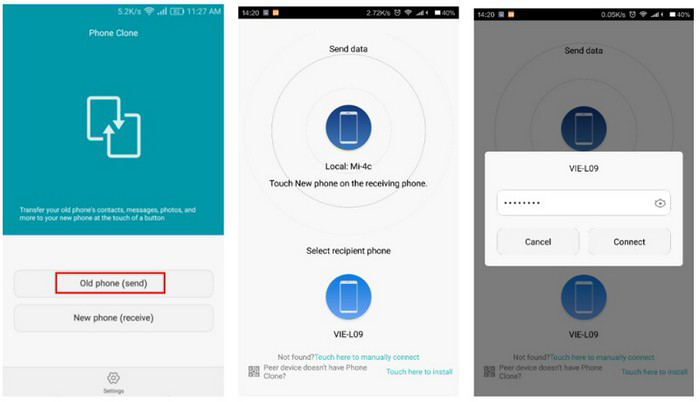
Schritt 4: Sobald Sie beide Geräte verbunden haben, werden Sie aufgefordert, die Datentypen auszuwählen, die Sie vom Sender zum Empfänger übertragen möchten. Wählen Sie einfach die Art der Datei oder Daten aus und klicken Sie dann auf die Schaltfläche "Senden".
Schritt 5: Als nächstes müssen Sie auf Ihrem neuen Huawei-Gerät die eingehenden Daten akzeptieren und warten, bis der Prozess abgeschlossen ist.
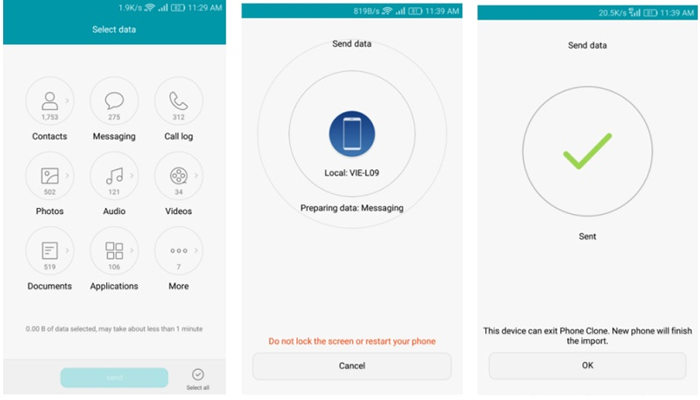
Wenn Sie keine Anwendung oder kein Tool eines Drittanbieters verwenden möchten, ist die Bluetooth- oder WiFi-Direktfunktion Ihres Telefons eine ideale Option für Sie. Hier erfahren Sie, wie Sie Kontakte von Samsung auf Huawei mit Bluetooth/Wi-Fi übertragen können.
Schritt 1: Zunächst müssen Sie Ihre beiden Geräte in unmittelbarer Nähe halten. Gehen Sie in den Bereich "Einstellungen" und schalten Sie dann "Bluetooth" ein. Stellen Sie nun eine sichere Verbindung zwischen Ihren beiden Geräten her, indem Sie sie koppeln.
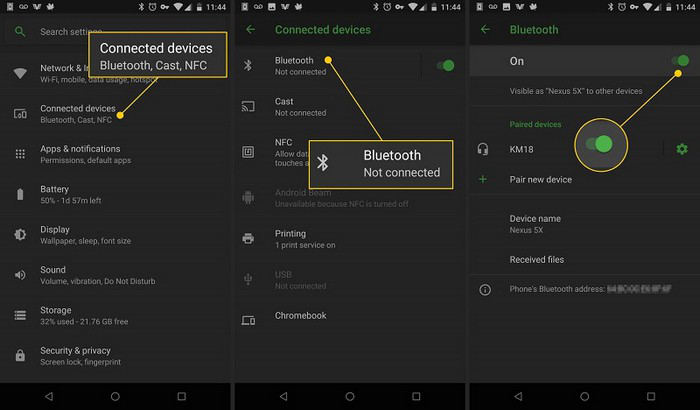
Schritt 2: Für den Fall, dass Sie Ihre Daten drahtlos übertragen möchten, können Sie auch WiFi direct verwenden. Gehen Sie dazu in den Bereich "Einstellungen", dann auf die Option "WiFi", gefolgt von "WiFi-Einstellungen" und schalten Sie anschließend die Option "WiFi direct" ein.
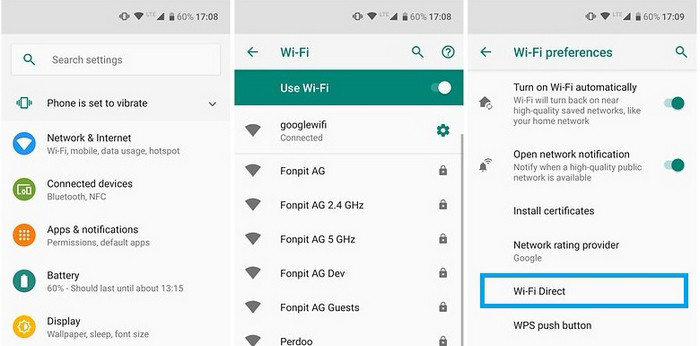
Schritt 3: Sobald eine gesicherte Verbindung zwischen den beiden Geräten über Bluetooth oder WiFi hergestellt ist, können Sie mit der Übertragung Ihrer Daten beginnen.
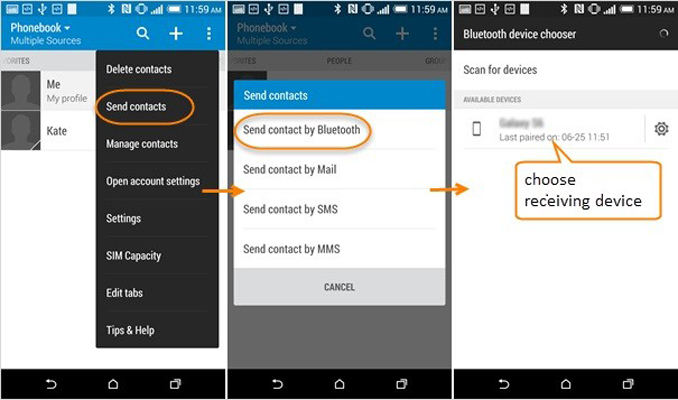
Schritt 4: Um die Fotos zu übertragen, müssen Sie in die Galerie-App Ihres Absendergeräts, d.h. Samsung, gehen und die Fotos auswählen, die Sie migrieren möchten. Nun müssen Sie auf das Symbol "Teilen" klicken und die Option "WiFi direct/Bluetooth" auswählen, um die Daten an Ihr Huawei-Gerät zu senden.
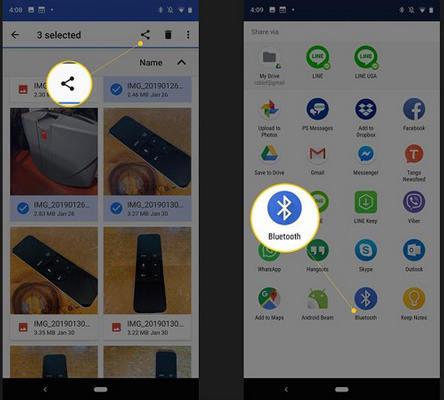
Dies ist sicherlich etwas, das jedes Android-Gerät in sich trägt - eine E-Mail. Sie können immer die Hilfe des E-Mail-Dienstes in Anspruch nehmen, wenn es darum geht, wichtige Datentypen wie Dokumente, Fotos, Videos, usw. zu übertragen. Sie können die folgenden Schritte befolgen, um Daten über Gmail zu übertragen.
Schritt 1: Starten Sie die Gmail-App auf Ihrem Samsung-Telefon und klicken Sie auf das Symbol "Stift", um eine neue E-Mail zu verfassen.
Schritt 2: Als nächstes müssen Sie Ihre E-Mail-ID eingeben und dann auf das Symbol für Anhänge klicken. Wählen Sie die Dateien, die Sie an die E-Mail anhängen möchten, und laden Sie sie auf Ihr Zielgerät herunter.
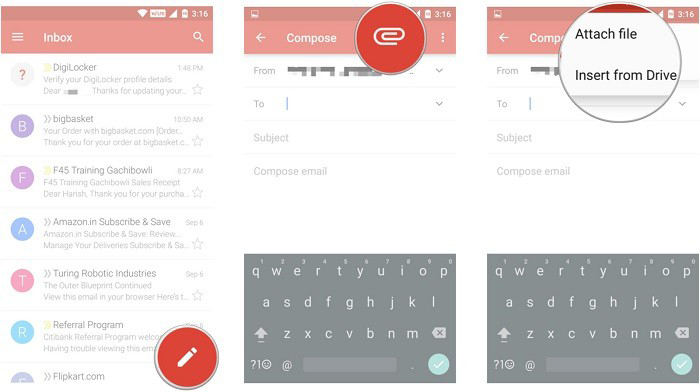
Schritt 3: Sie können die E-Mail dann senden oder als Entwurf speichern.
Schritt 4: Nehmen Sie nun Ihr Huawei-Telefon und greifen Sie auf das gleiche Mail-Konto zu. Dann müssen Sie in die E-Mail gelangen, die Sie in Entwürfen gespeichert haben, und auf das Download-Symbol neben den Dateien in Ihrer E-Mail klicken.
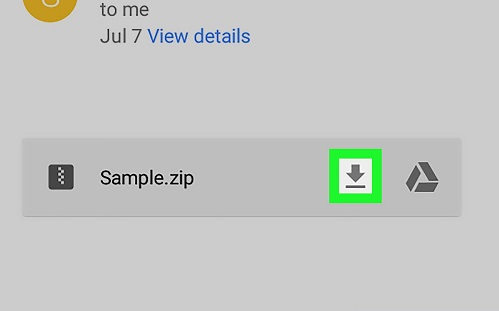
Eine weitere Möglichkeit, die Sie kennen sollten, um Notizen von Samsung auf Huawei zu übertragen, ist die Übertragung über eine USB-Verbindung. Es ist eine der häufigsten Möglichkeiten, um Ihre Daten von einem Gerät auf ein anderes zu übertragen. Hier ist, was Sie tun müssen.
Schritt 1: Verbinden Sie Ihre Huawei- und Samsung-Smartphones mit echten USB-Kabeln mit Ihrem Computer. Sobald Ihre Geräte erfolgreich angeschlossen sind, müssen Sie die Option "Medienübertragung" oder "MTP" aus der Benachrichtigung auf Ihrem Bildschirm über die USB-Verbindung auswählen.
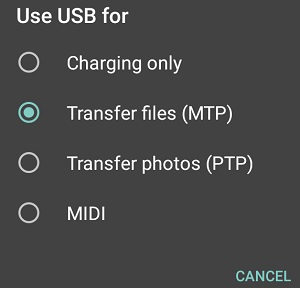
Schritt 2: Dann müssen Sie auf den Speicher Ihres Samsung-Geräts zugreifen und die Daten auswählen, die Sie auf das Huawei-Gerät übertragen möchten. Als nächstes kopieren Sie sie nach oben und navigieren zum Speicher Ihres Huawei-Telefons und fügen die Daten ein, die Sie von Ihrem Samsung-Telefon kopiert haben.
Schritt 3: Sie können die auf dem Samsung-Telefon ausgewählten Daten auch zunächst auf den Computer kopieren und dann die Daten verschieben oder ausschneiden und anschließend auf dem Huawei-Telefon einfügen.
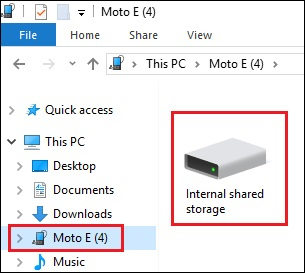
Alle Ihre Android-Geräte sind standardmäßig mit Ihrem Google-Konto verbunden. Sie können das Google-Konto nutzen, um eine Sicherung der Daten über Ihr Samsung-Telefon zu erstellen und diese dann auf Ihrem Huawei-Gerät wiederherzustellen. Wie überträgt man Nachrichten von Samsung auf Huawei? Sie können einfach diese Schritte befolgen und Ihre Daten von Samsung auf Huawei über Google Backup übertragen lassen.
Schritt 1: Gehen Sie auf Ihrem Samsung-Gerät in die "Einstellungen" und dann in den Bereich "Sichern & Wiederherstellen". Aktivieren Sie dann die Option "Meine Daten sichern".
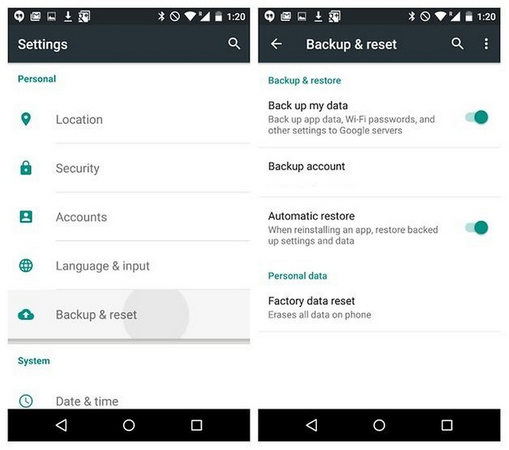
Schritt 2: Wechseln Sie zu den Google-Konten Ihres Geräts und schalten Sie die Synchronisierungsfunktion für Kontakte, App-Daten, Kalender usw. ein.
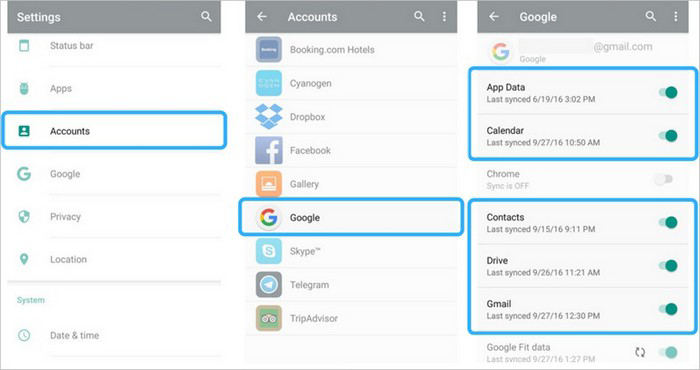
Schritt 3: Sobald eine vollständige Sicherung Ihrer Daten erfolgt ist, nehmen Sie Ihr Huawei-Telefon, schalten Sie es ein und stellen Sie sicher, dass Sie bei der Einrichtung des Geräts dasselbe Google-Konto mit diesem Gerät konfigurieren.
Schritt 4: Auf dem Bildschirm "App und Daten wiederherstellen" werden Sie aufgefordert, ein bestehendes Backup wiederherzustellen. Stellen Sie sicher, dass Sie das Backup auswählen, das Sie gerade erstellt haben, und klicken Sie dann auf "Wiederherstellen", um die Wiederherstellung der Daten auf Ihrem Huawei-Gerät zu starten.
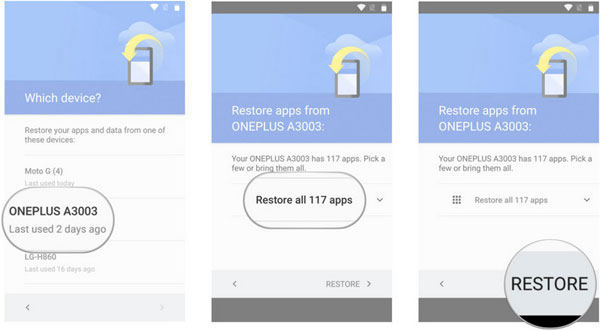
Helium, früher bekannt als Carbon, ist eine der beliebtesten Android-Apps, mit der Sie die Sicherung und Wiederherstellung Ihrer Gerätedaten durchführen können. Wenn Sie noch nach einem anderen Weg suchen, wie Sie von Samsung auf Huawei übertragen können, dann ist dies die Antwort für Sie. Hier ist, wie Sie von Samsung zu Huawei über Helium übertragen können.
Schritt 1: Laden Sie die Helium Backup-App aus dem Play Store herunter. Starten und installieren Sie die App und gehen Sie zum Abschnitt "Backup". Dann müssen Sie die Datentypen und Apps auswählen, die Sie übertragen möchten.
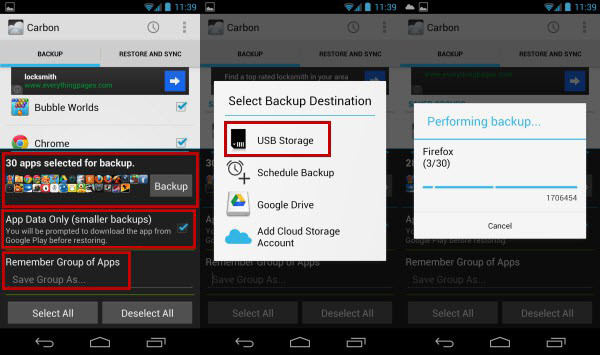
Schritt 2: Wählen Sie dann, ob Sie die Daten über Ihren "Gerätespeicher" oder "SD-Karte" oder ein beliebiges Cloud-Konto sichern möchten, entscheiden Sie sich hier für "SD-Karte".
Schritt 3: Nehmen Sie Ihr Huawei-Telefon und installieren und starten Sie die Helium-App darauf. Legen Sie dann dieselbe SD-Karte in dieses Gerät ein und klicken Sie in der Helium-App auf die Schaltfläche "Wiederherstellen und Synchronisieren". Jetzt können Sie die Sicherung auswählen, die Sie gerade erstellt haben, und die Daten auf Ihrem Huawei-Telefon wiederherstellen.
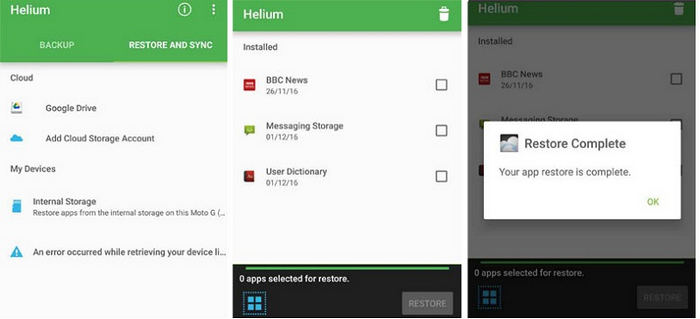
Damit Sie leichter lernen, wie man Daten von Samsung auf Huawei p30 überträgt, besprechen wir hier den einfachsten Weg, durch den Sie Whatsapp-Nachrichten teilen oder übertragen können.
iCareFone Transfer ist der beste und schnellste Weg, um Whatsapp-Nachrichten von Samsung auf Huawei zu übertragen. Es überträgt direkt die Nachrichten von einem Telefon zum anderen und nimmt sogar die Sicherung für die Gewährleistung der Sicherheit Ihrer Daten. Diese multidirektionale Funktion der Plattform ist sehr vorteilhaft für Sie zu erkunden und genießen Sie unbegrenzte Nachrichtenübertragung.
Schritte zum Übertragen von Nachrichten von Samsung auf Huawei mit iCareFone Transfer.
Nachdem Sie das Tool auf den PC heruntergeladen haben, verbinden Sie Ihre beiden Geräte mit dem Computer. Wählen Sie eines Ihrer Geräte als Quellgerät aus und klicken Sie auf "Übertragen".

Jetzt wird iCareFone Transfer Ihre WhatsApp-Daten auf dem anderen Gerät sichern, klicken Sie auf "Weiter", um fortzufahren.

Wenn alle Daten übertragen wurden, erhalten Sie die Meldung "Übertragung erfolgreich".

Mit den oben erwähnten Informationen wissen Sie, wie Sie Daten von Samsung zu Huawei transferieren. Machen Sie weiter und übertragen Sie Ihre Daten von einem Android-Gerät auf ein anderes, ohne sich Sorgen machen zu müssen, dass Ihre Dateien dazwischen verloren gehen. Es ist einfach und leicht wie nie zuvor.
dann schreiben Sie Ihre Bewertung
Von Lukas Hofmann
2025-03-28 / Android Tipps
Jetzt bewerten!